I migliori consigli per risparmiare tempo per gli utenti di WPForms nel 2024
Pubblicato: 2024-07-03I moduli sono un elemento cruciale di qualsiasi sito e capisco la necessità di creare moduli che abbiano un aspetto e funzionino perfettamente. Tuttavia, trovare il modo migliore e più veloce per farlo a volte può essere difficile.
WPForms è già uno strumento fantastico per creare rapidamente moduli online, ma ho scoperto alcuni ottimi suggerimenti e trucchi che possono farti risparmiare ancora più tempo.
In questa guida condividerò suggerimenti e trucchi pratici per risparmiare tempo utilizzando WPForms. Queste indicazioni ti aiuteranno a lavorare in modo più efficiente, e questa è una garanzia!
In questo articolo
- 1. Utilizzo dei modelli
- 2. Scorciatoie da tastiera
- 3. Menu contestuale
- 4. Campi duplicati/ripeti
- 5. Localizzatore moduli
- 6. Moduli duplicati
- 7. Revisioni dei moduli
- 8. Importazione/esportazione moduli
- 9. Opzioni di stile
- 10. Tag intelligenti
Suggerimenti per risparmiare tempo per gli utenti di WPForms
Ecco un elenco dei migliori suggerimenti per risparmiare tempo per gli utenti di WPForms che possono aiutarti ad accelerare la creazione e la gestione dei moduli:
1. Utilizzo dei modelli
Uno degli aspetti migliori dell'utilizzo di WPForms è che viene fornito con oltre 1.800 modelli di moduli WordPress che aiutano ad avviare il processo di creazione dei moduli.
Avendo contribuito personalmente alla creazione di questi modelli, posso attestare la loro utilità. Questi modelli sono progettati per farti risparmiare tempo e fatica.
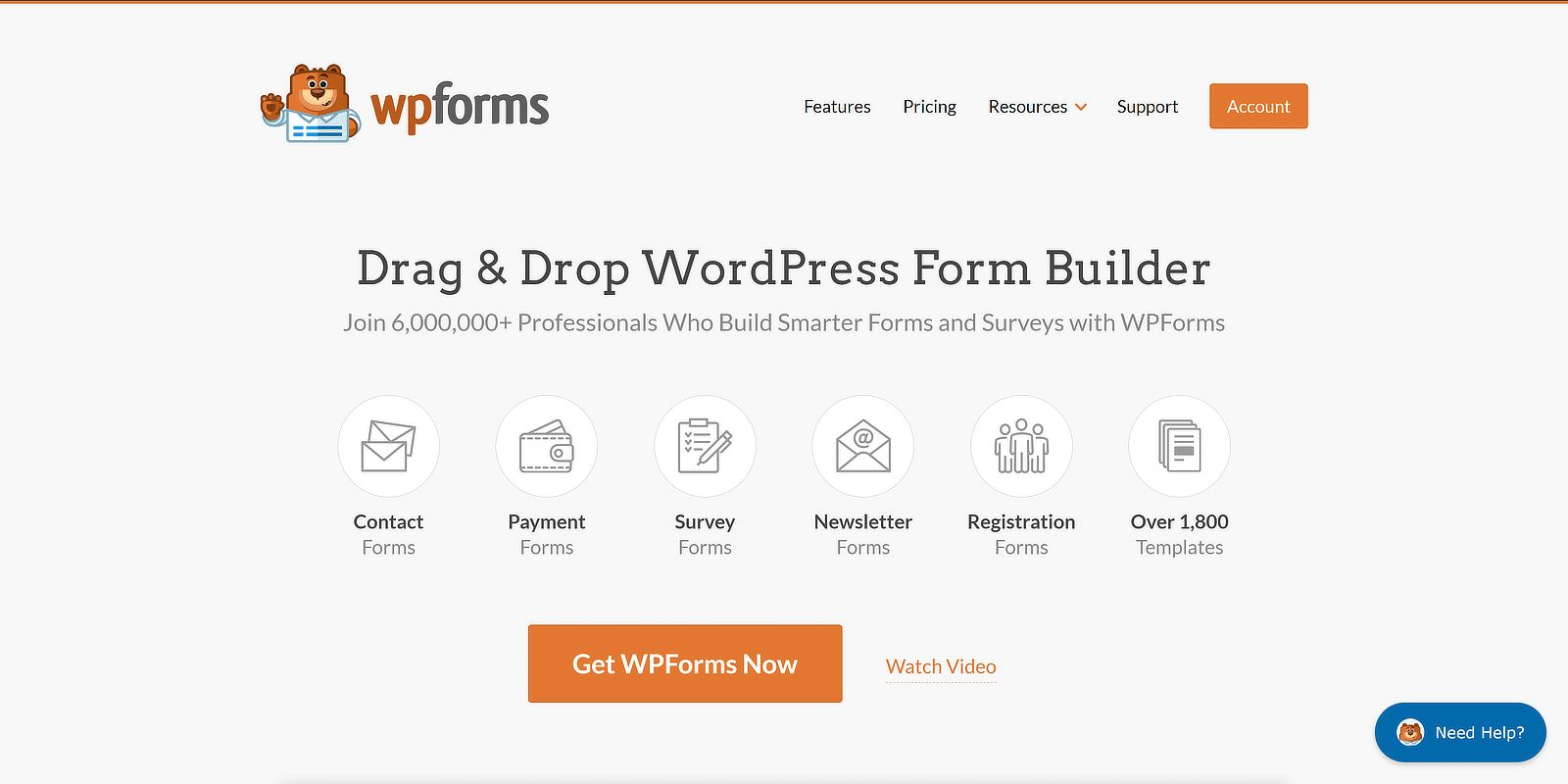
I modelli WPForms sono organizzati in diverse categorie per trovare facilmente ciò di cui hai bisogno. Ecco alcune delle categorie principali:
- Moduli di contatto: moduli di contatto di base per entrare in contatto con i visitatori.
- Moduli di registrazione: moduli di iscrizione per eventi, abbonamenti o newsletter.
- Moduli di sondaggio: modelli per raccogliere feedback o condurre ricerche.
- Moduli di donazione: modelli facili da usare per consentire alle organizzazioni no-profit di accettare donazioni.
- Moduli d'ordine: modelli per prendere ordini di prodotti o servizi.
- Moduli di domanda: moduli per domande di lavoro, borse di studio e altro.
Queste categorie coprono un'ampia gamma di casi d'uso, semplificando la ricerca del modello giusto per le tue esigenze.
Anche l'uso di un modello in WPForms è semplice. Dalla dashboard di WordPress, accedi semplicemente a WPForms e fai clic su Aggiungi nuovo .
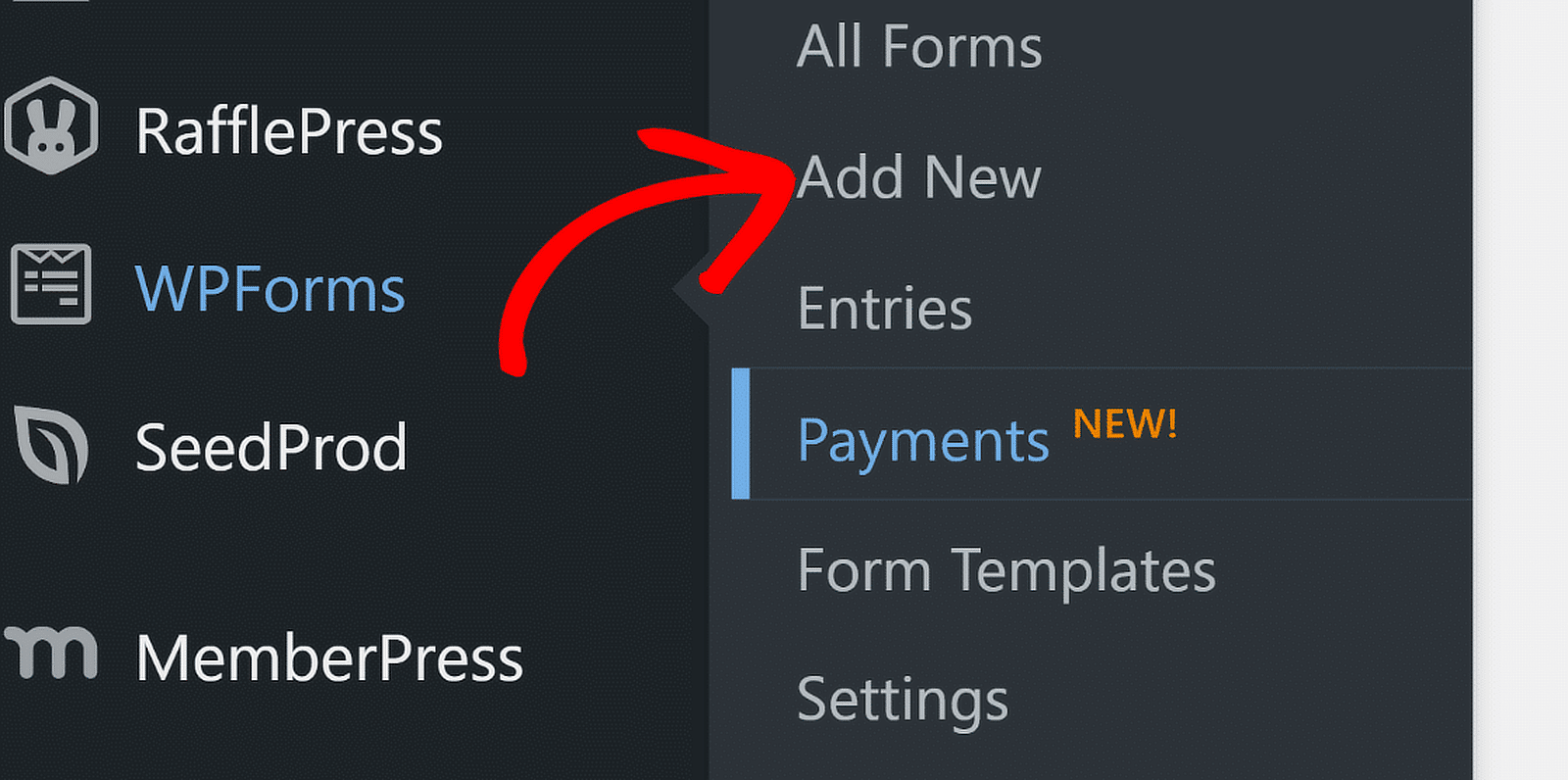
Vedrai un elenco di modelli. Sfoglia le categorie o utilizza la barra di ricerca per trovare un modello specifico, quindi fai clic sul pulsante Usa modello .
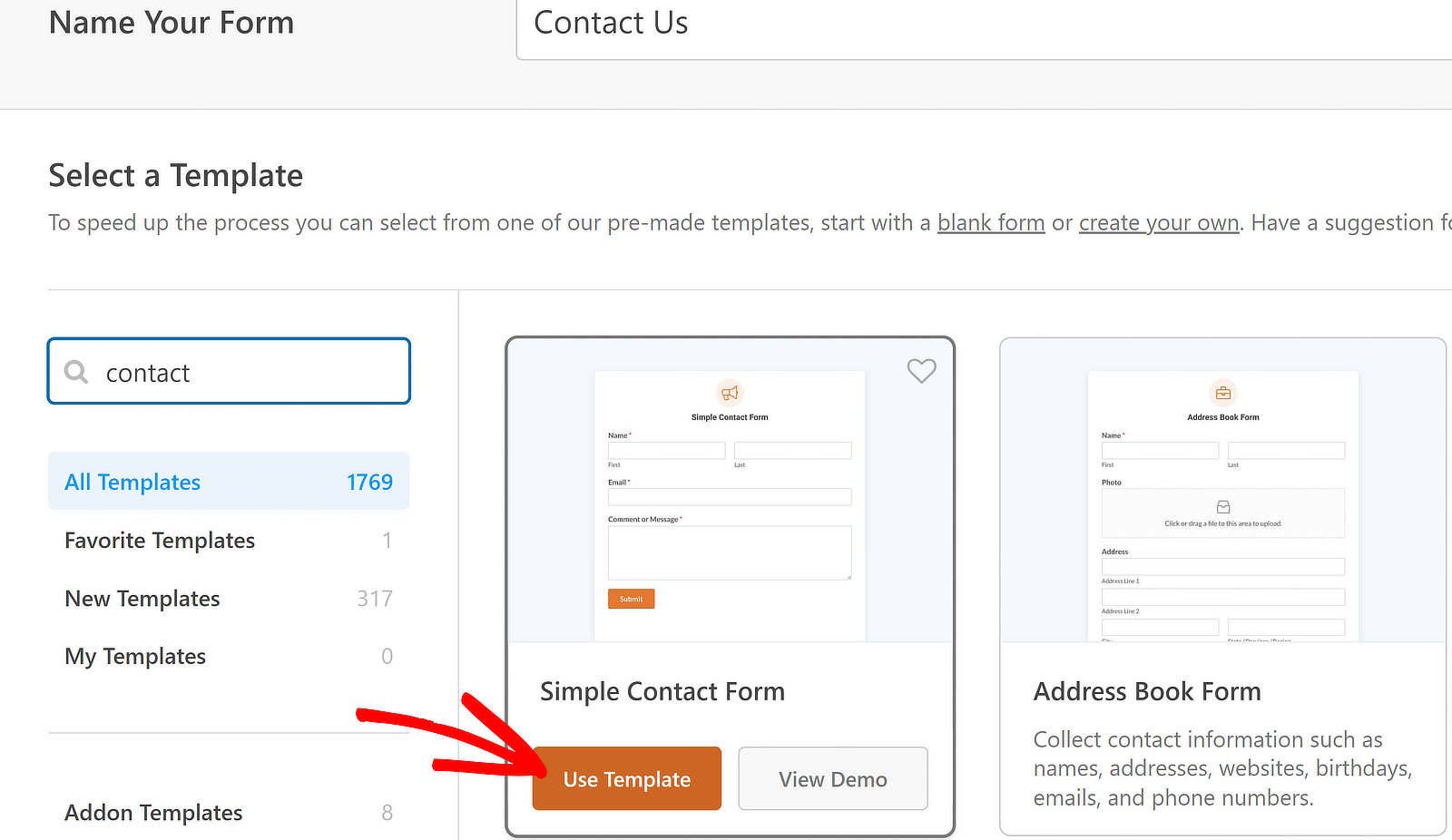
Il generatore di moduli si aprirà con il modello scelto. Utilizza il builder drag-and-drop per aggiungere, rimuovere o riorganizzare i campi secondo necessità.
Crea subito il tuo modulo WordPress!
2. Scorciatoie da tastiera
Adoro il fatto che WPForms supporti le scorciatoie da tastiera. Dato che utilizzo il generatore di moduli abbastanza frequentemente, l'elenco dei tasti di scelta rapida disponibili mi semplifica davvero la vita.
Per visualizzare tutte le scorciatoie da tastiera disponibili in WPForms, fai clic sull'icona Menu per aprire opzioni aggiuntive nel generatore di moduli.
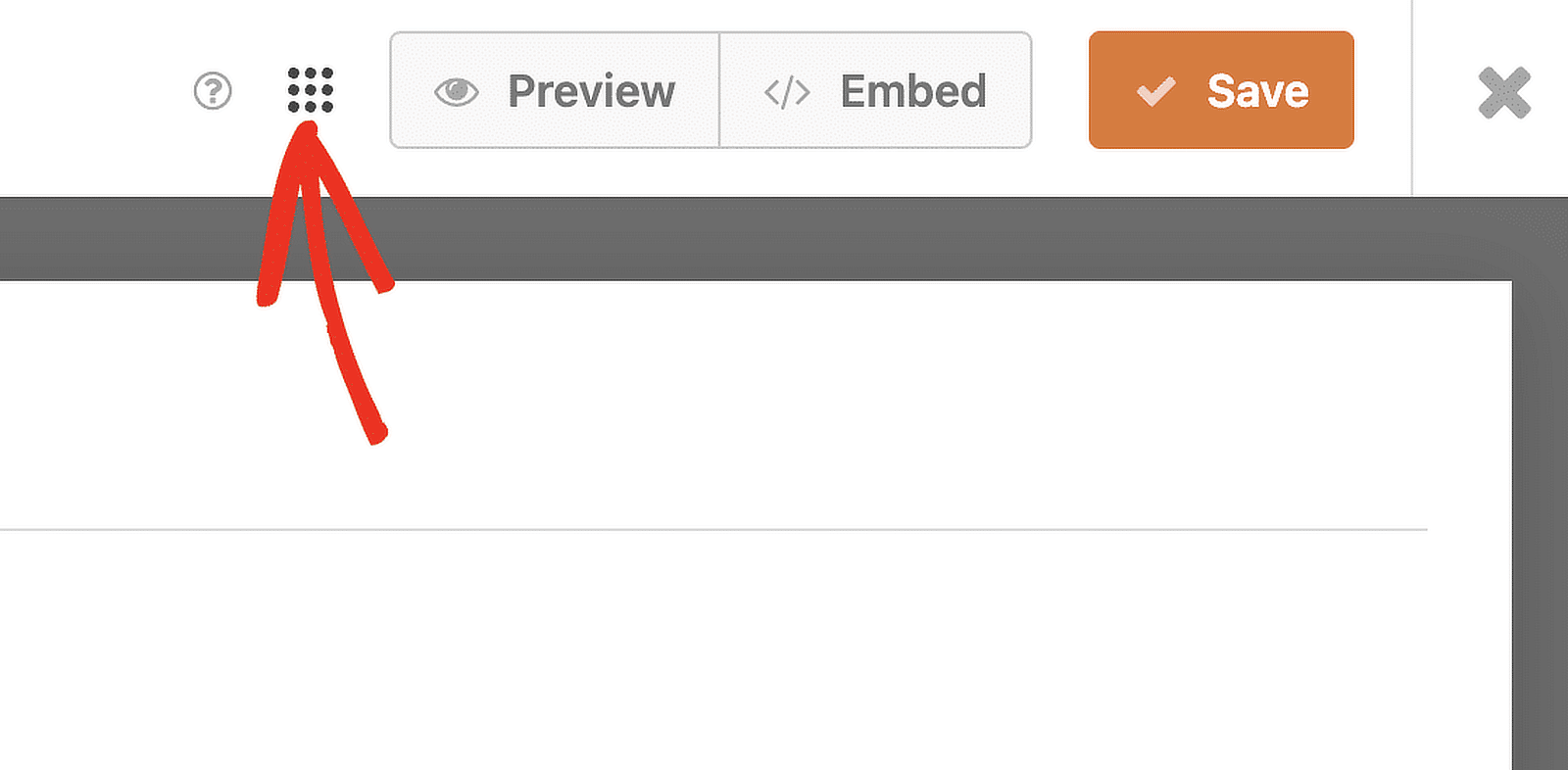
Quindi seleziona l'opzione Scorciatoie da tastiera per aprire l'elenco dei tasti di scelta rapida disponibili oppure premi Ctrl + / sulla tastiera.
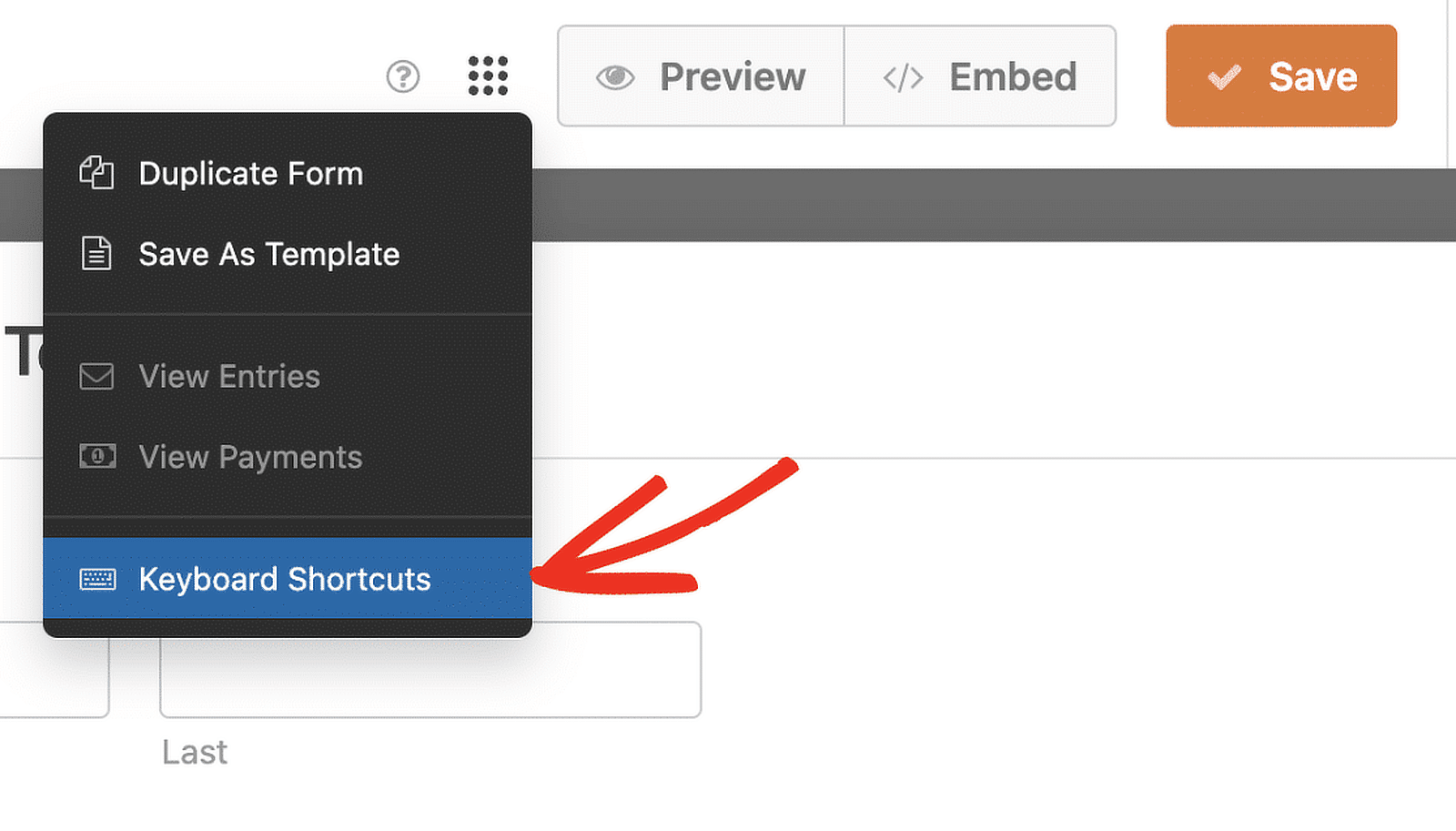
Il tasto control viene utilizzato per tutte le scorciatoie di WPForms sia su Windows che su macOS. Ecco un elenco delle scorciatoie disponibili:
- Ctrl + S: salva il modulo.
- Ctrl + P: visualizza l'anteprima del modulo in una nuova scheda del browser.
- Ctrl + B: apre lo strumento Incorpora nel generatore di moduli.
- Ctrl + F: cerca i campi disponibili per il generatore di moduli.
- Ctrl + H: apre la schermata della Guida.
- Ctrl + T: attiva/disattiva la barra laterale del generatore di moduli.
- Ctrl + E: visualizza le voci per il modulo in una nuova scheda del browser.
- Ctrl + Q: esci dal generatore di moduli.
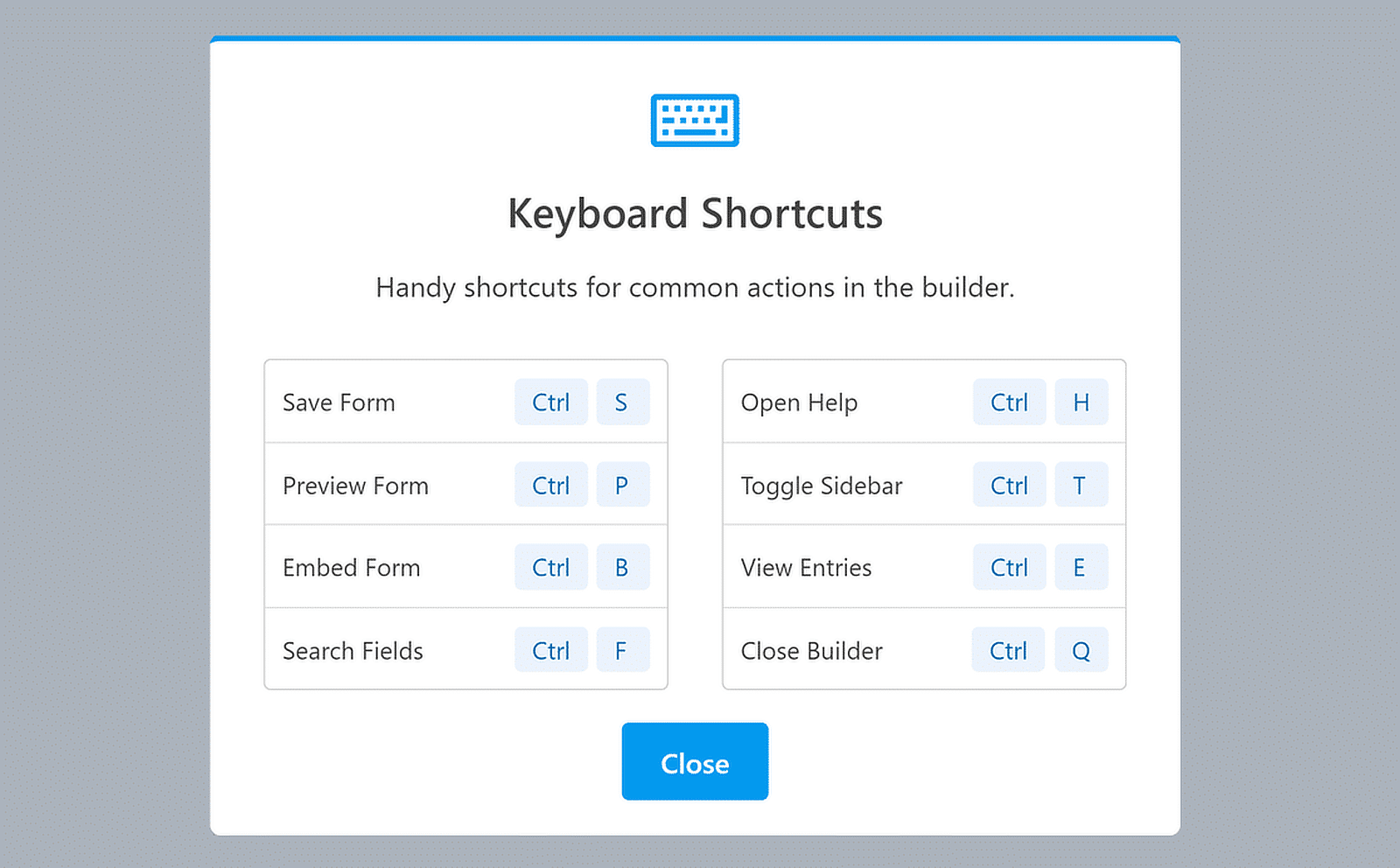
Queste scorciatoie da tastiera fanno risparmiare molto tempo quando si utilizza il generatore di moduli. Ti esorto a provarli quando crei il tuo prossimo modulo.
3. Menu contestuale
Un altro trucco per risparmiare tempo quando si utilizza WPForms è utilizzare il menu di scelta rapida per regolare le impostazioni del campo direttamente nel generatore di moduli.
Adoro questa funzionalità perché mi aiuta a lavorare in modo più efficiente mettendo tutte le regolazioni essenziali a portata di mano.
Per utilizzare il menu contestuale, vai al generatore di moduli creando un nuovo modulo o selezionando uno dei nostri modelli.
Nel generatore di moduli, fai clic con il pulsante destro del mouse su qualsiasi campo. Verrà visualizzato un piccolo menu che ti consentirà di modificare il campo senza uscire dalla pagina.
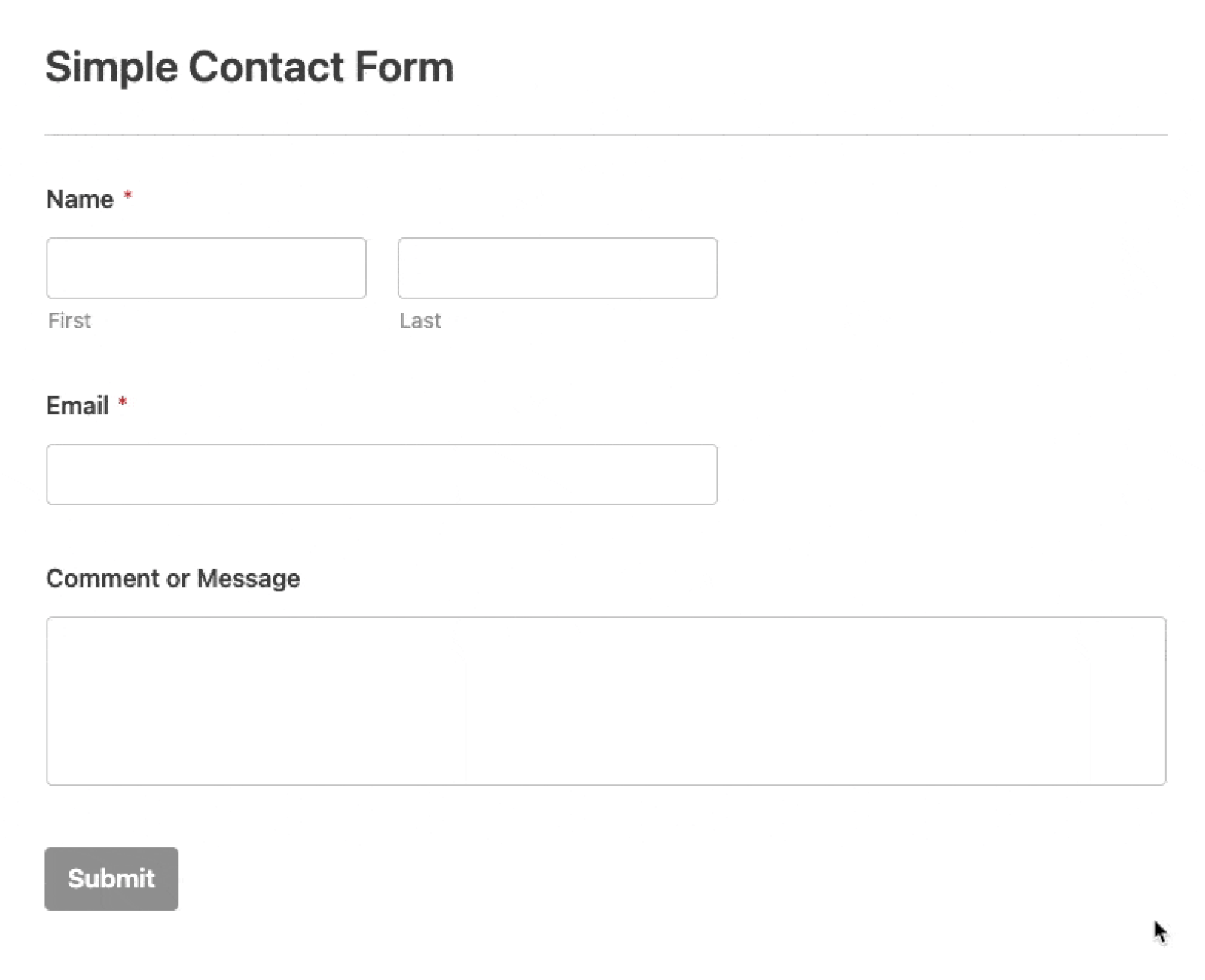
Dopo aver aperto il menu di scelta rapida, vedrai diverse opzioni per personalizzare rapidamente il campo del modulo, come:
- Modifica: modifica le impostazioni e il contenuto del campo.
- Duplica: crea una copia del campo con tutte le sue impostazioni.
- Elimina: rimuovi il campo dal modulo.
- Contrassegna come obbligatorio/facoltativo: cambia il campo tra obbligatorio e facoltativo.
- Nascondi etichetta: nascondi l'etichetta per un aspetto più pulito.
- Dimensione campo: imposta la dimensione del campo su piccola, media o grande.
- Modifica Smart Logic: accedi alle impostazioni della logica condizionale per la personalizzazione avanzata.
4. Campi duplicati/ripeti
La duplicazione dei campi in WPForms consente un enorme risparmio di tempo. Invece di creare campi simili da zero, posso semplicemente copiare un campo esistente e tutte le sue impostazioni.
Ciò è particolarmente utile quando sono necessari più campi con la stessa struttura ma etichette o opzioni diverse.
Anche l'uso della funzione campi duplicati è abbastanza semplice. Inizia andando al modulo che desideri modificare nel builder WPForms.
Fai clic sul campo che desideri duplicare, quindi premi l'icona Duplica accanto all'icona Elimina.
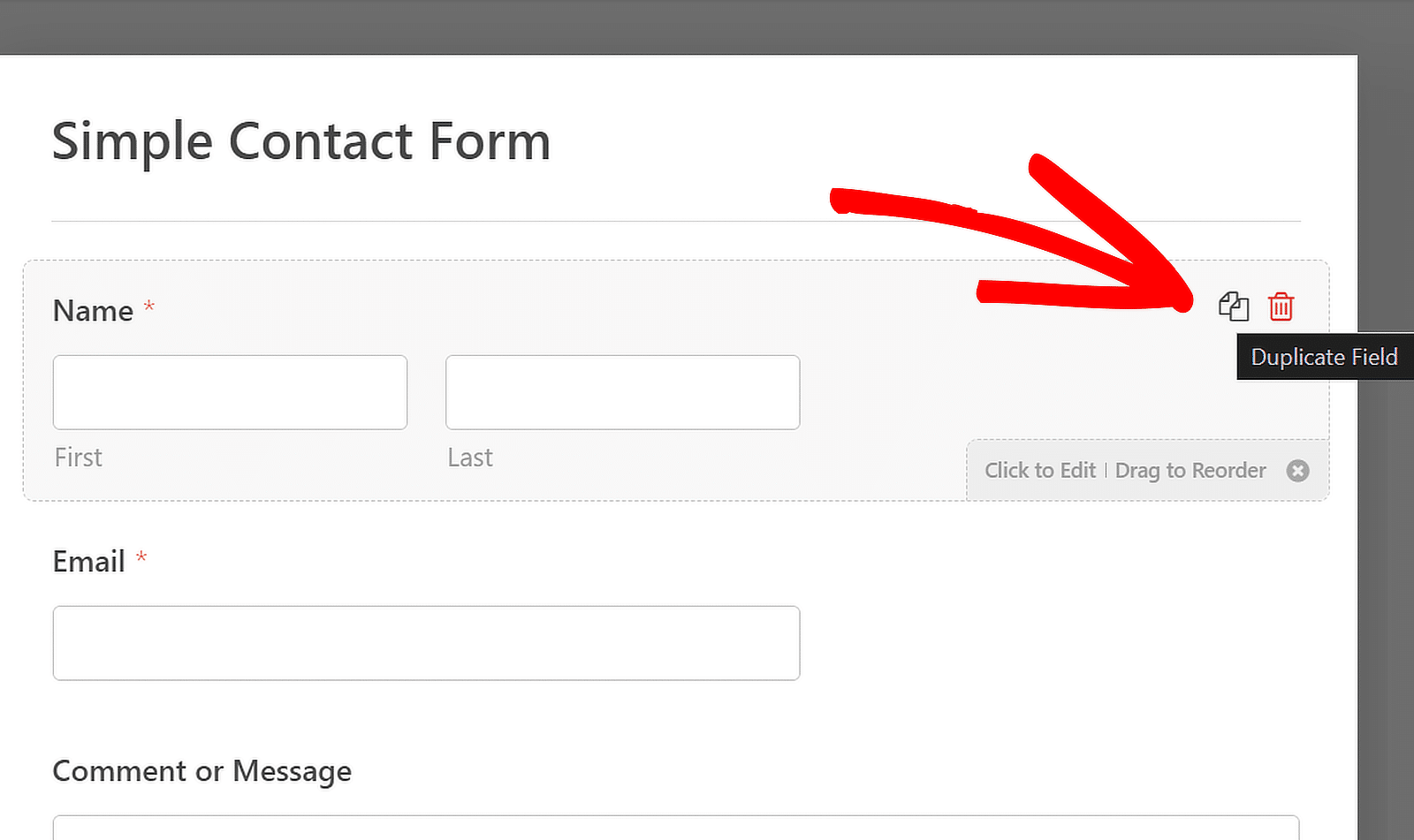
In alternativa, puoi anche fare clic con il pulsante destro del mouse sul campo per aprire le sue opzioni e quindi fare clic sull'opzione Duplica .
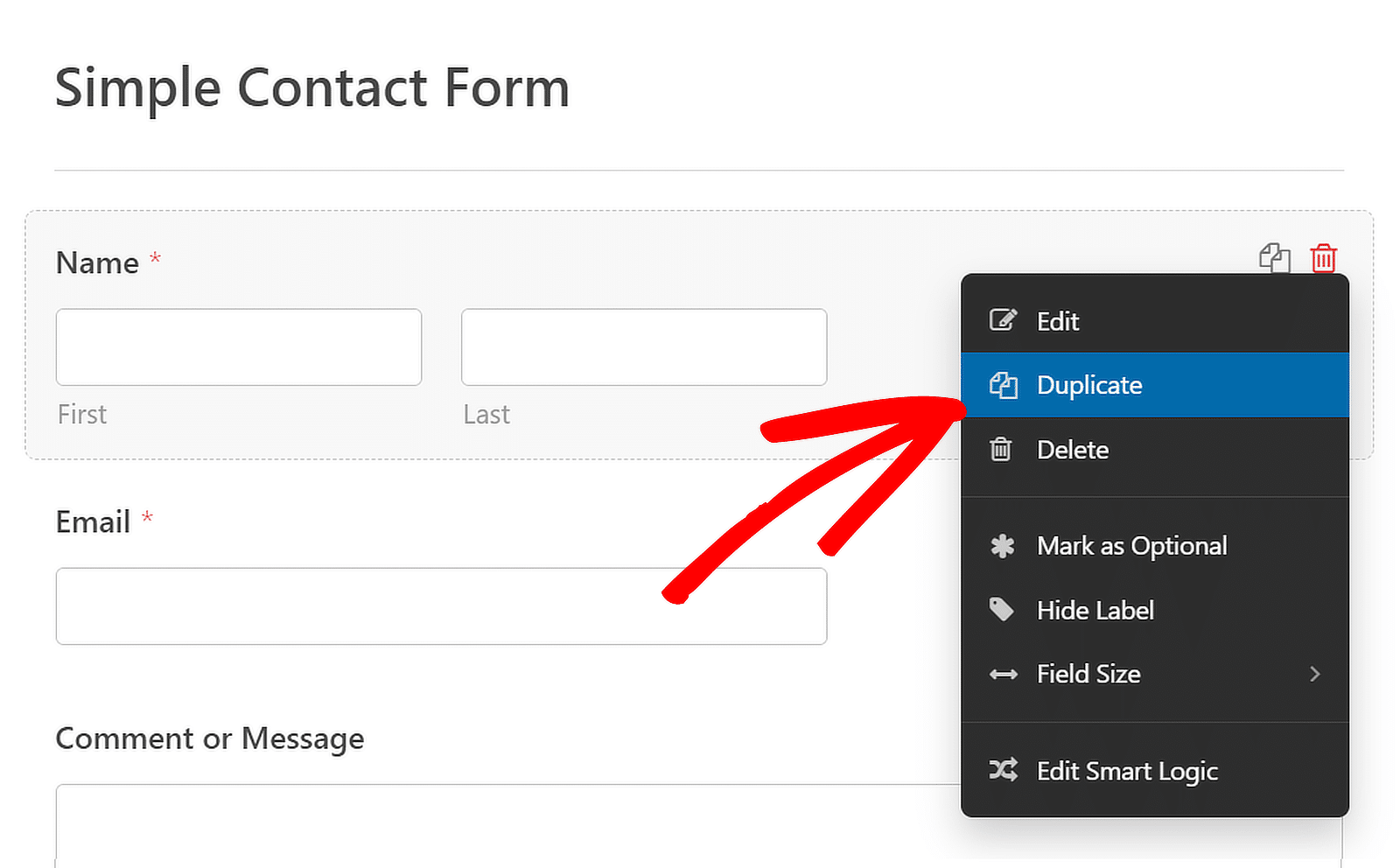
È inoltre possibile rendere ripetibile un campo inserendo il campo Ripetitore e configurandone quindi la visualizzazione e il layout .
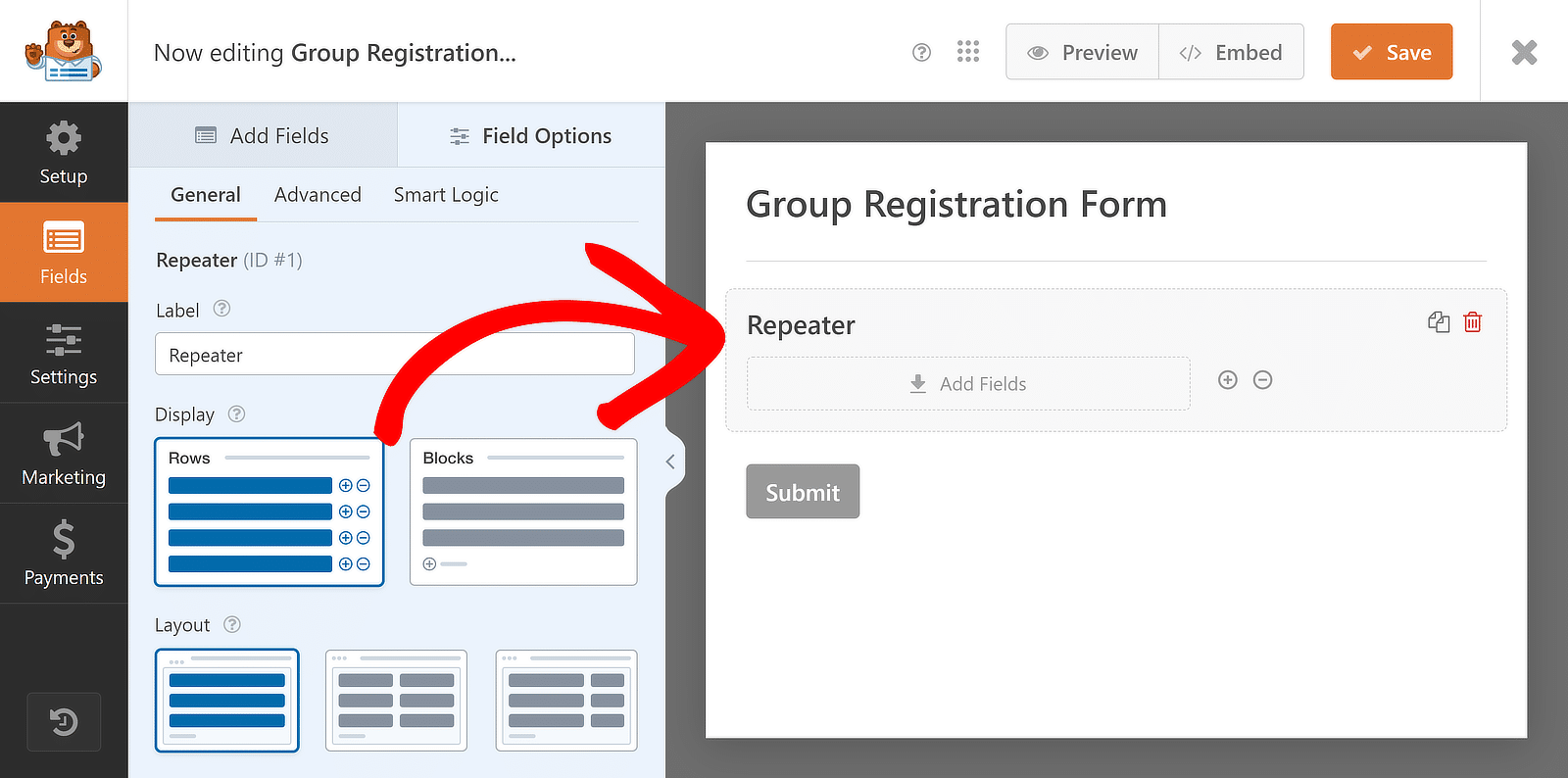
Quindi, puoi trascinare e rilasciare diversi campi uno per uno nelle zone di rilascio del campo Ripetitore per rendere ripetibile l'intero campo!
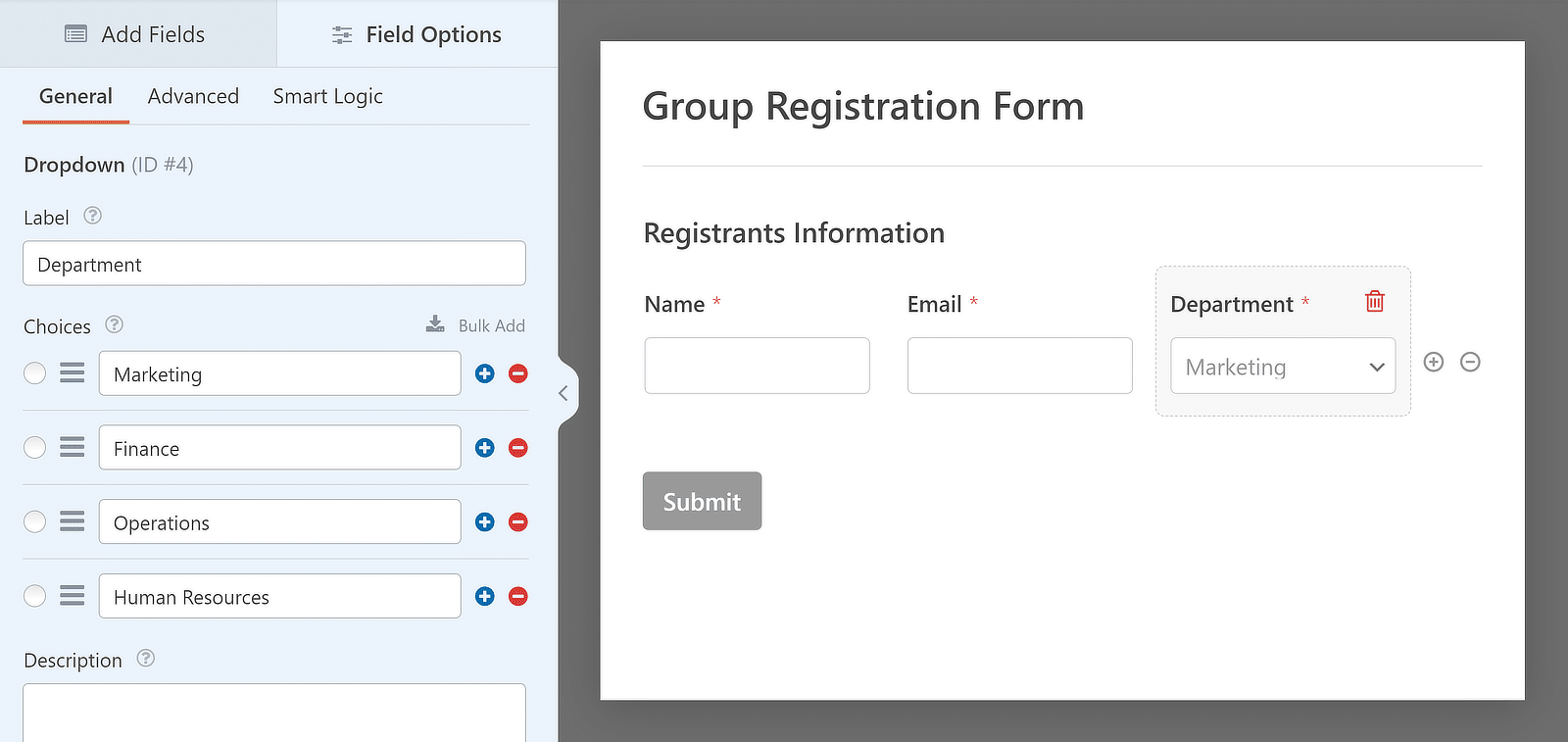
Questa funzionalità semplifica la creazione rapida di moduli complessi, riducendo il tempo impiegato in attività ripetitive.
5. Localizzatore moduli
Con il Localizzatore moduli puoi trovare e gestire facilmente tutti i tuoi moduli senza cercare nelle diverse sezioni del tuo sito.

Per visualizzare tutti i moduli nell'area di amministrazione di WordPress, vai su WPForms »Tutti i moduli. Questo ti porterà alla pagina Panoramica dei moduli .
Qui vedrai un elenco di tutti i moduli sul tuo sito, insieme ai relativi codici brevi, data di creazione e conteggio delle voci.
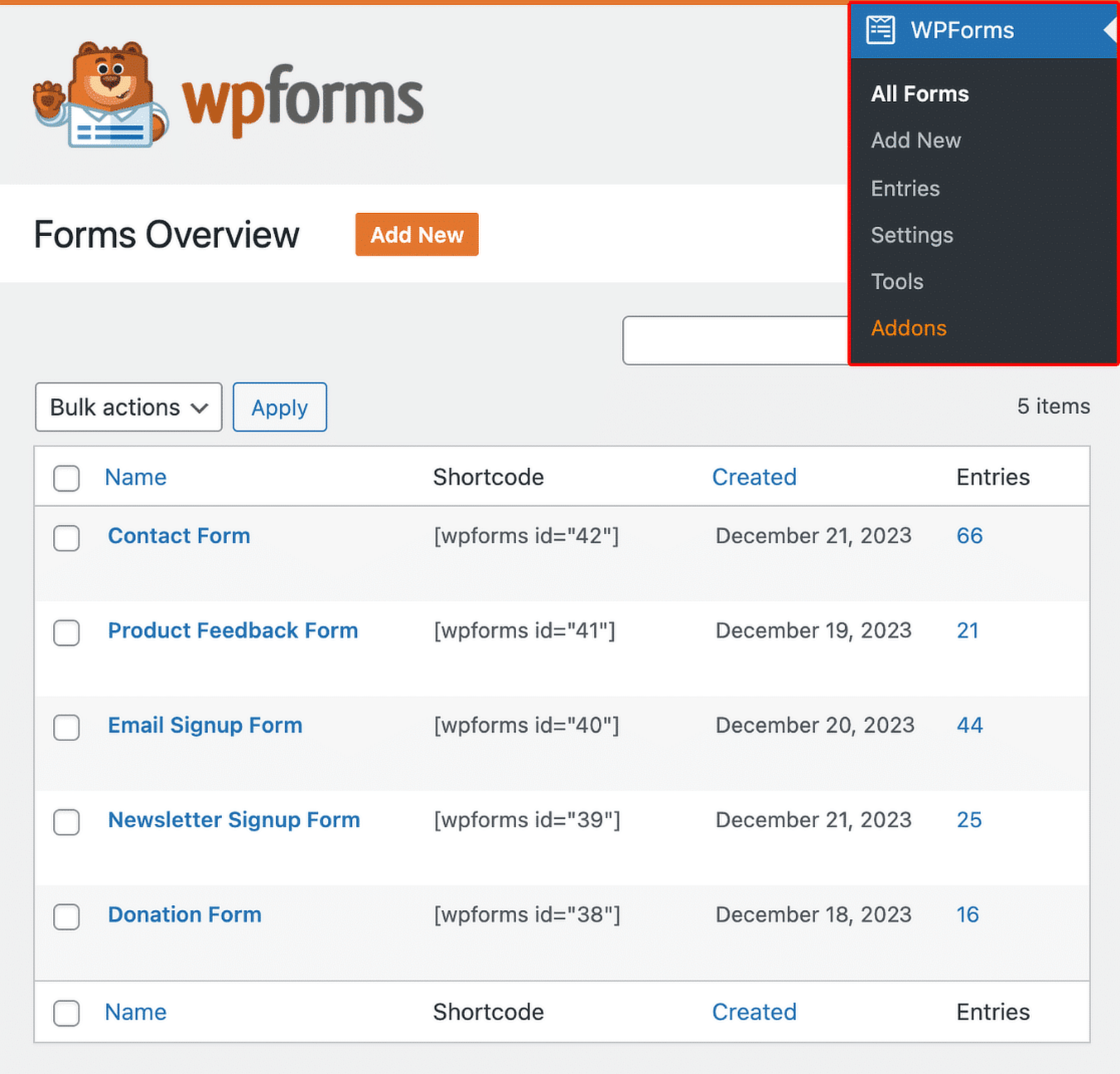
Questa funzionalità aiuta a mantenere i moduli organizzati e accessibili in modo da poter apportare rapidamente aggiornamenti o tenere traccia degli invii.
6. Moduli duplicati
Mentre accedi a tutti i tuoi moduli tramite la pagina Panoramica moduli , puoi anche duplicare un modulo.
Per risparmiare tempo e fatica aggiuntiva, puoi copiare un modulo esistente invece di crearne uno nuovo da zero ogni volta.
Nella pagina Panoramica moduli , passa il mouse sul nome di un singolo modulo e fai clic sul pulsante Duplica .
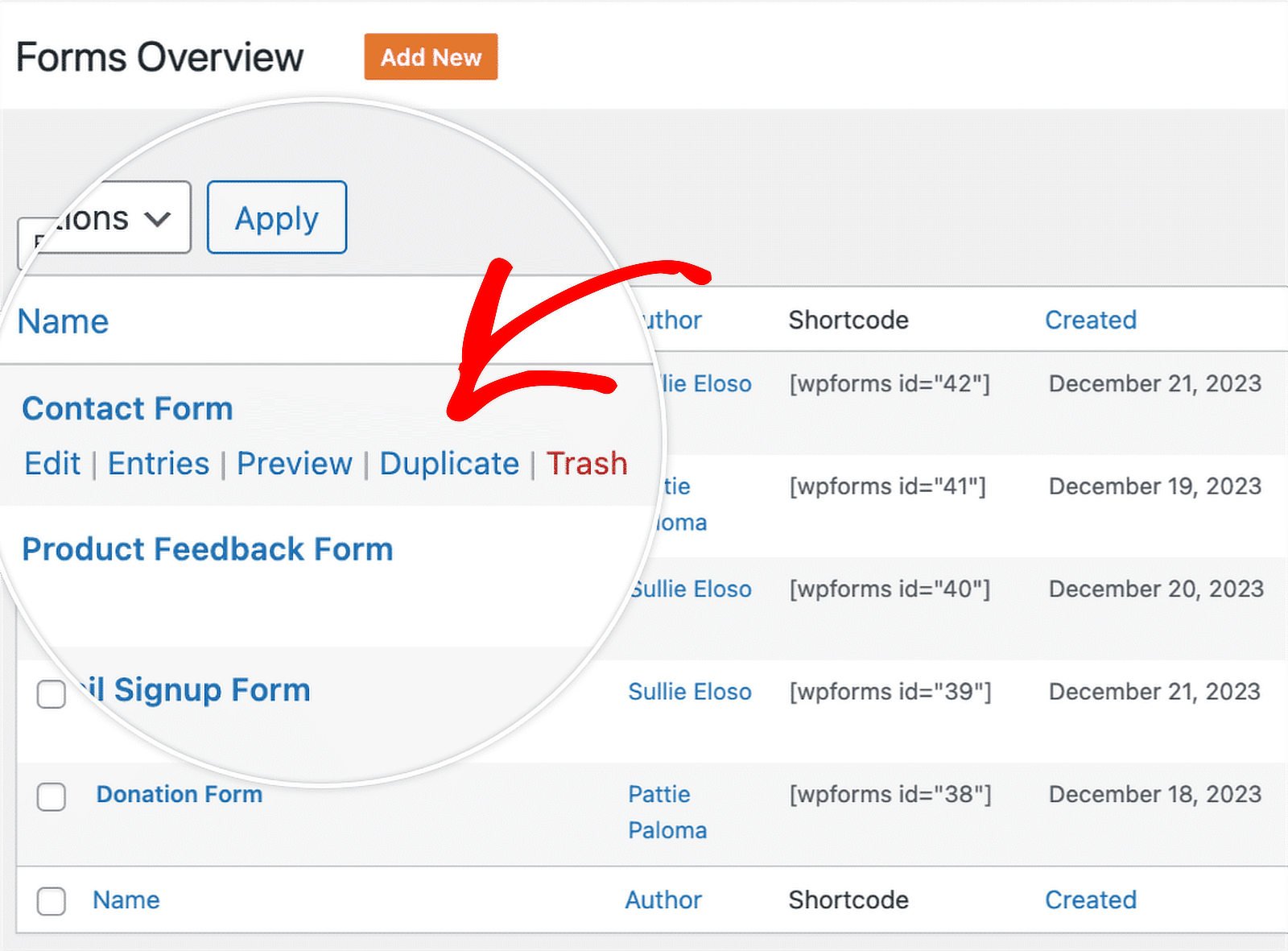
Ciò è particolarmente utile quando hai bisogno di moduli simili con solo poche modifiche. Ti risparmia lo sforzo di impostare ogni modulo individualmente.
7. Revisioni dei moduli
Hai mai apportato modifiche a un modulo e ti sei chiesto se potevi tornare a una versione precedente? Puoi farlo facilmente con WPForms!
Dopo aver apportato e salvato le modifiche al modulo almeno una volta, puoi accedere alle funzionalità di revisione del modulo.
Per fare ciò, fai clic sull'icona delle revisioni del modulo nell'angolo in basso a sinistra del generatore di moduli per aprire il pannello Revisioni del modulo .
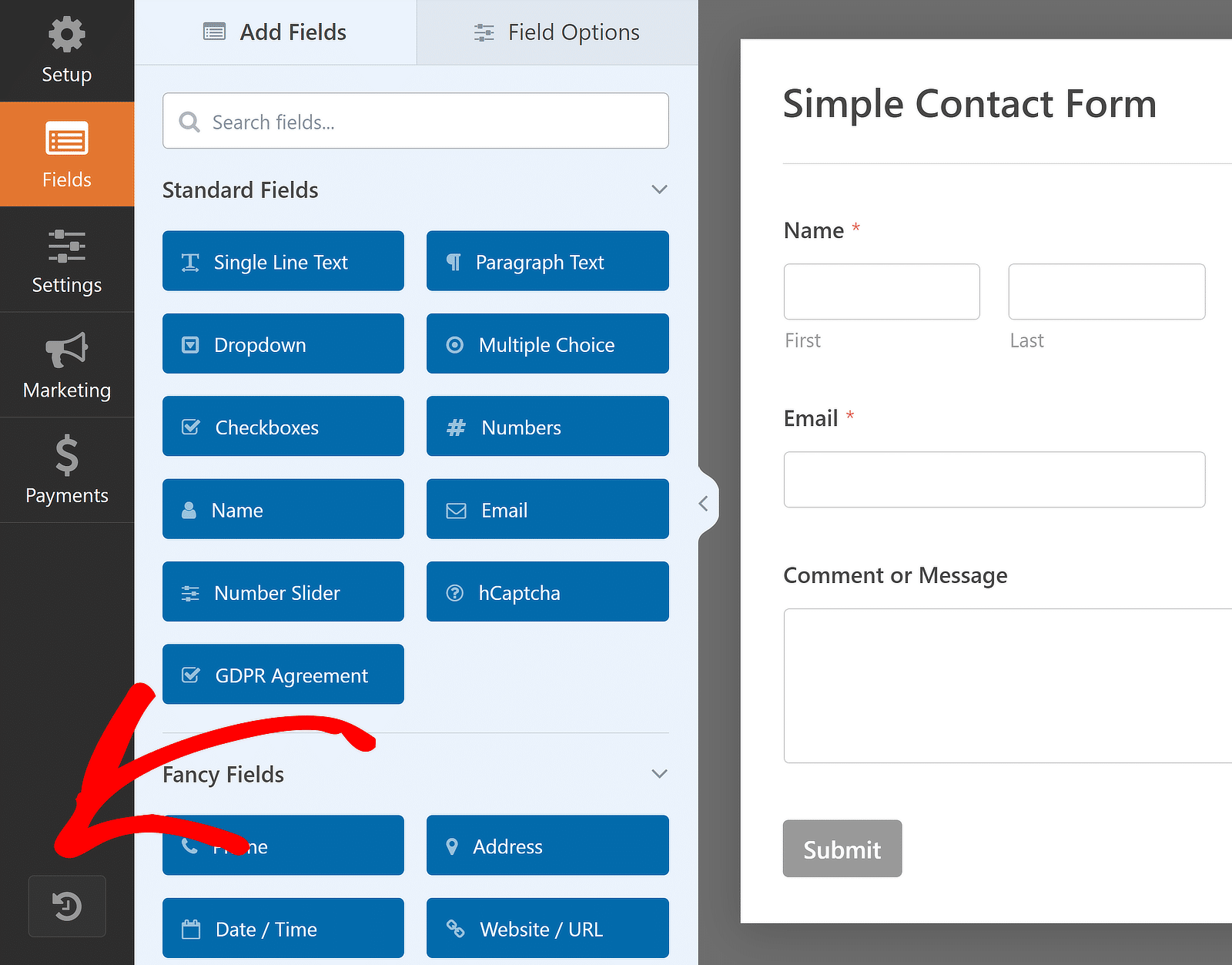
In alto vedrai la versione corrente del modulo, seguita da un elenco di tutte le revisioni salvate disposte in ordine di momento in cui sono state salvate.
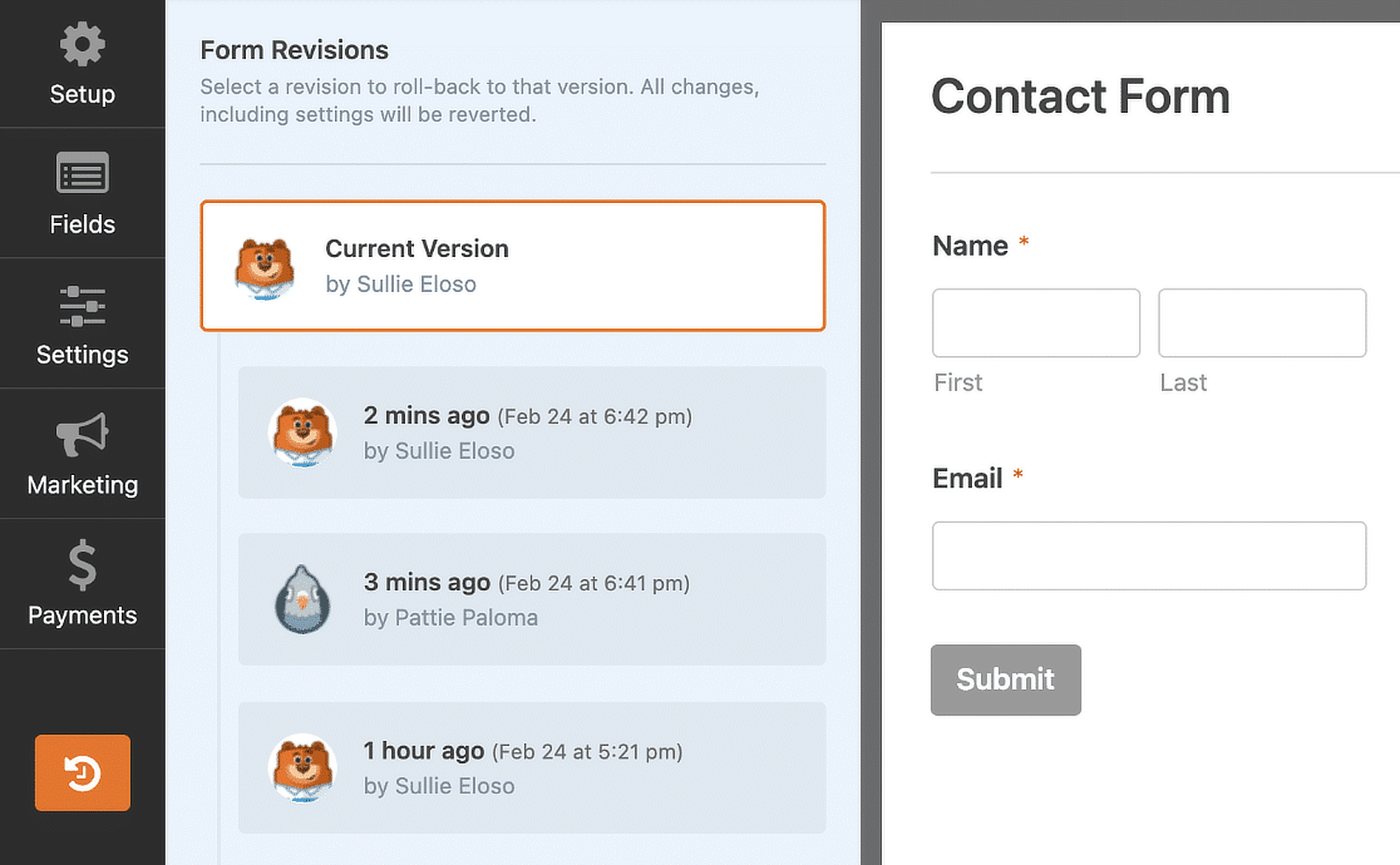
Fare clic su una revisione specifica per visualizzarne i dettagli. Quindi, puoi scegliere di ripristinare la revisione selezionata o tornare alla versione corrente .
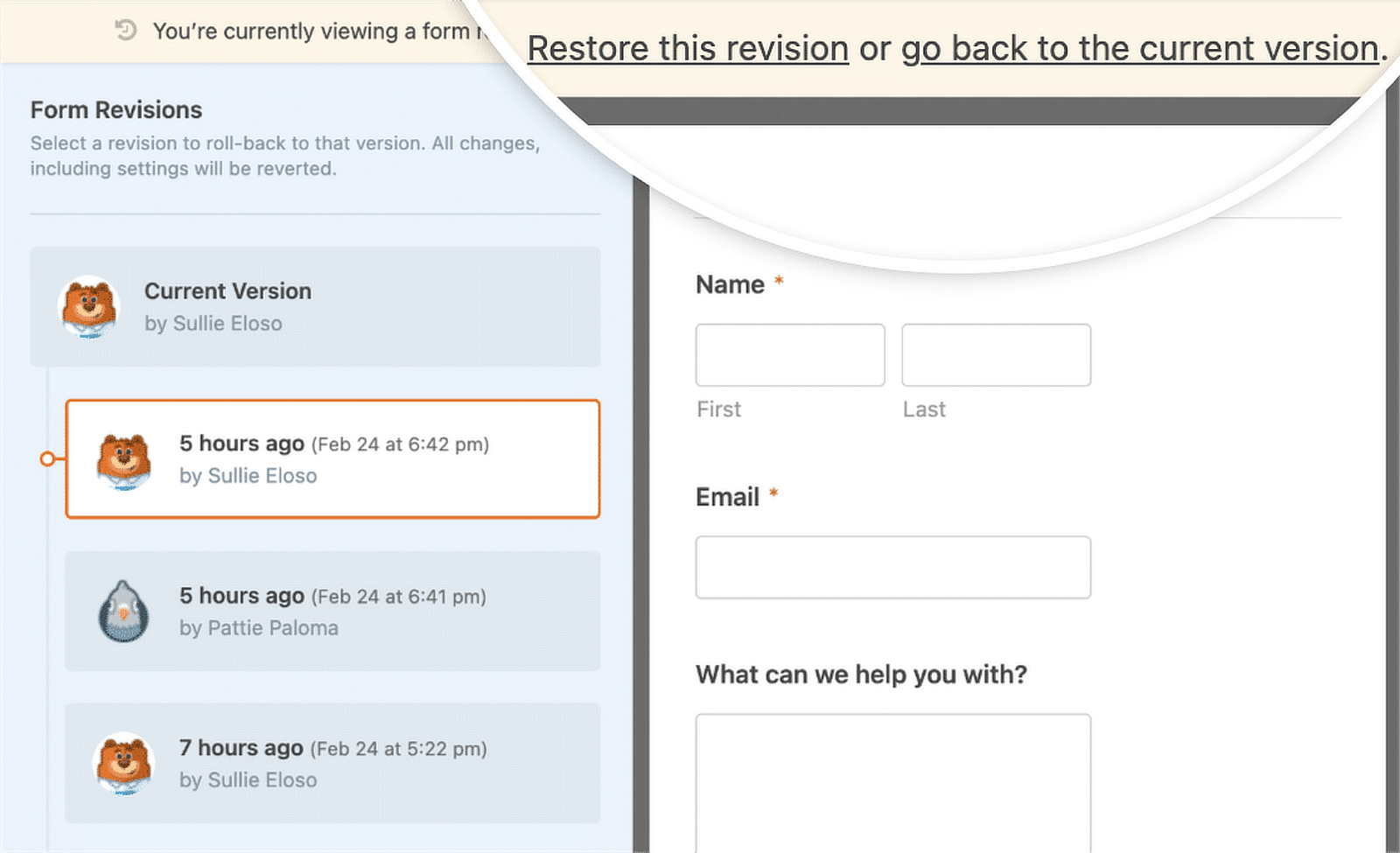
8. Importazione/esportazione moduli
Un'altra caratteristica che fa risparmiare tempo a WPForms è la possibilità di spostare i moduli su un altro sito senza doverli ricreare.
Se desideri esportare un modulo, tutto ciò che devi fare è accedere a WPForms »Strumenti e fare clic sulla scheda Esporta .
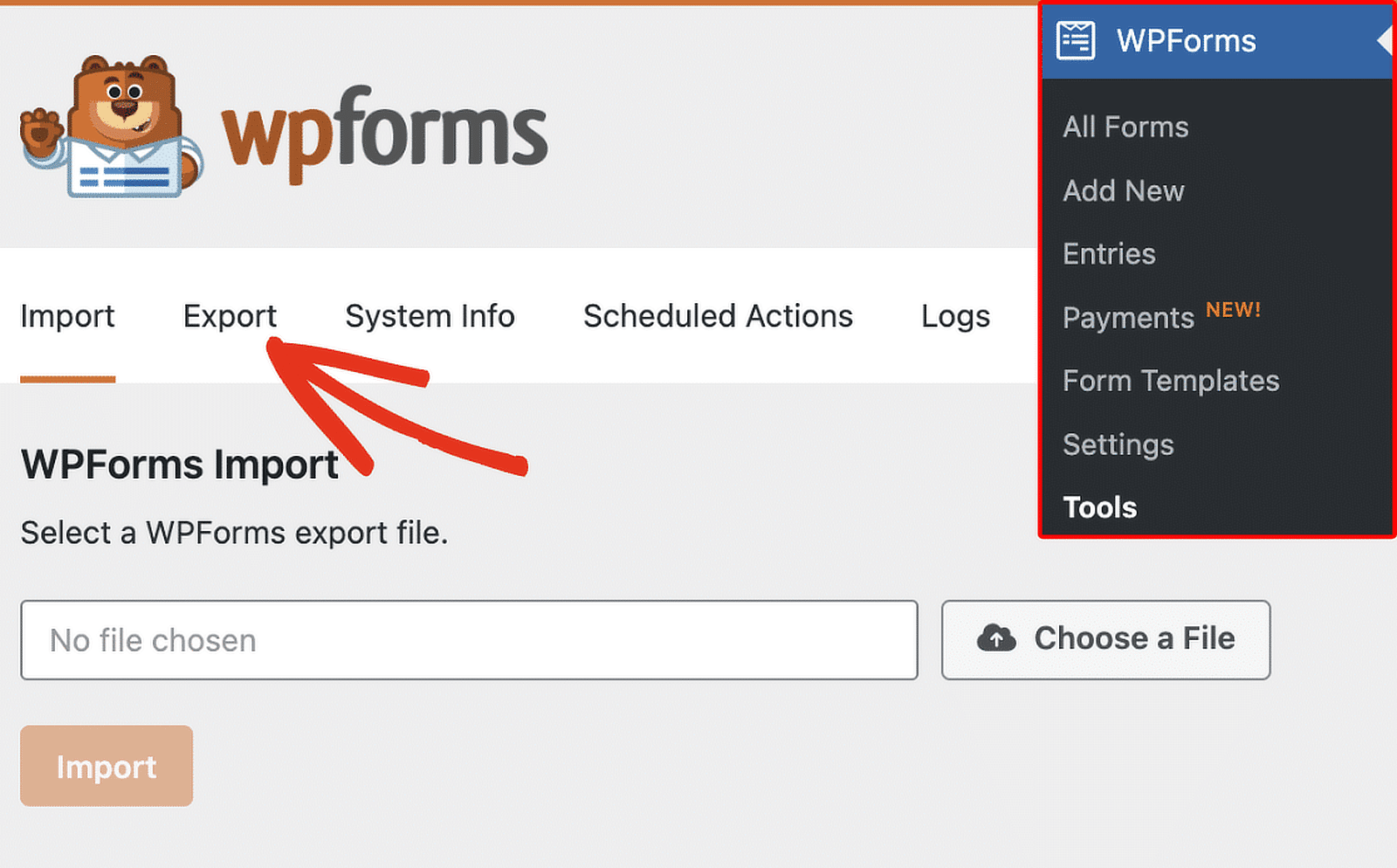
Nella scheda Esporta, scorri fino alla sezione Esporta modulo , fai clic sul menu a discesa Seleziona modulo/i per scegliere i moduli, quindi fai clic sul pulsante Esporta .
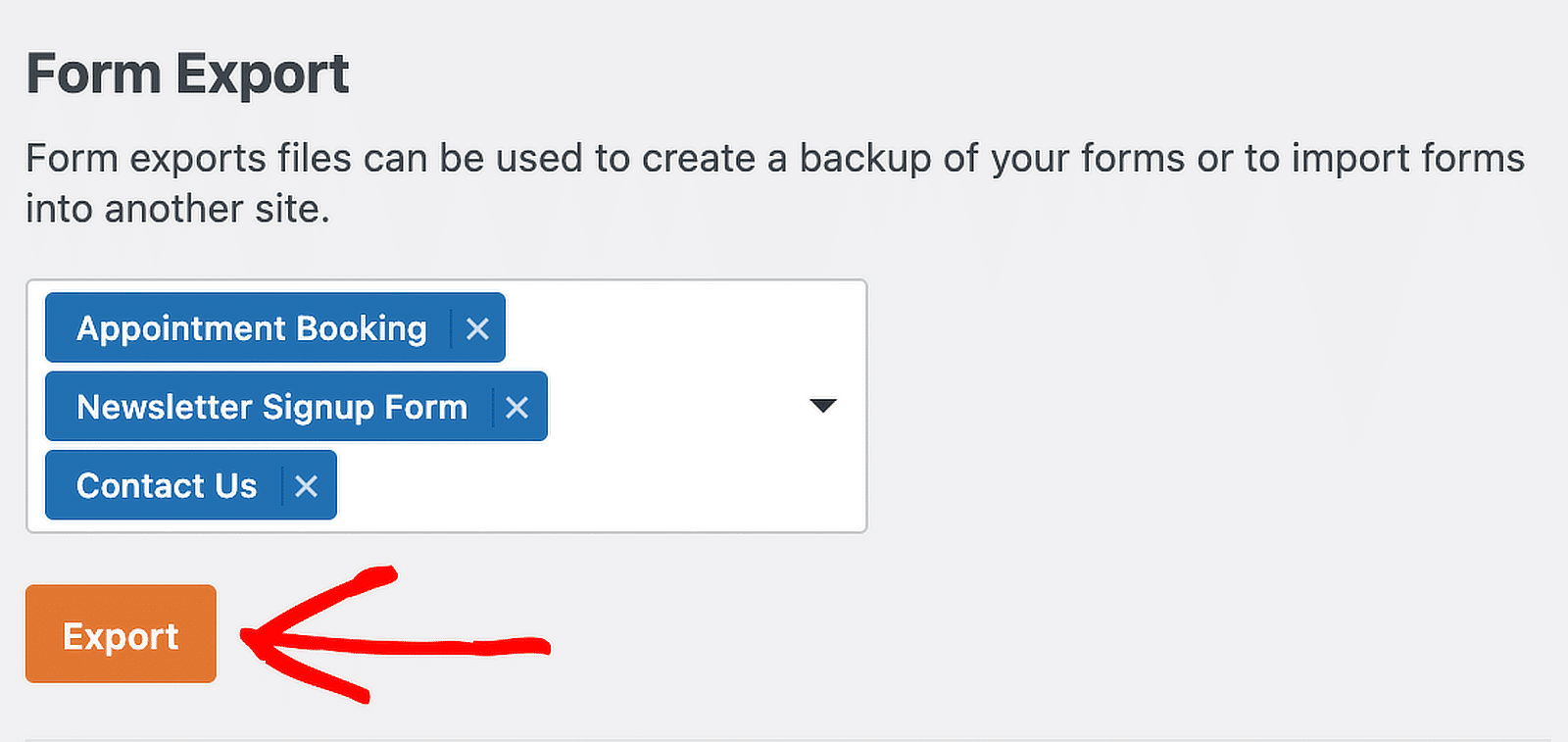
Allo stesso modo, importare un modulo è incredibilmente semplice con il plug-in del modulo. Basta andare su WPForms »Strumenti e fare clic sulla scheda Importa .
Quindi, fai clic sul pulsante Scegli un file per selezionare il file sul tuo computer contenente i moduli che desideri importare.
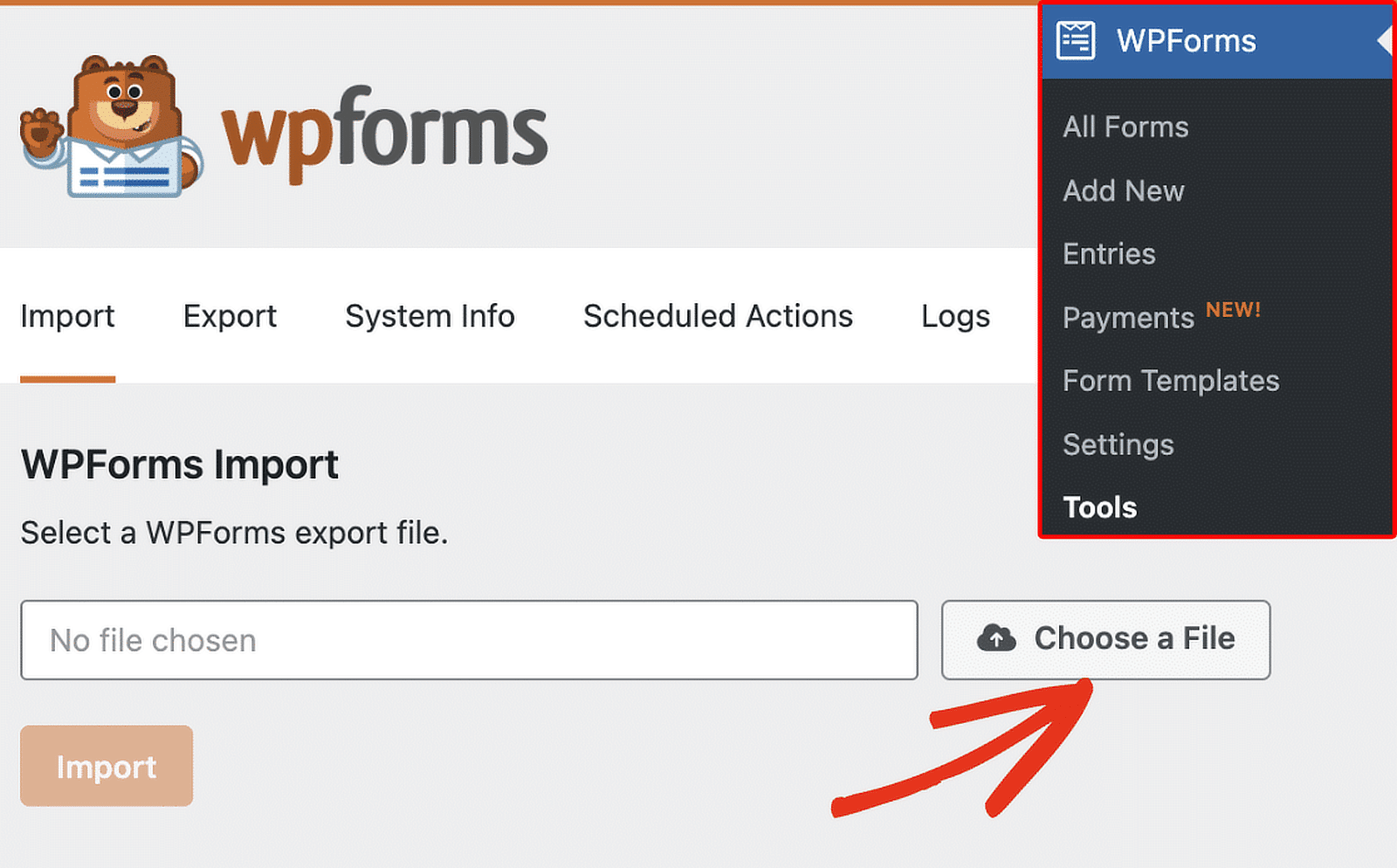
Dopo aver selezionato il file, fai clic sul pulsante Importa e verrà visualizzato un avviso con un collegamento alla pagina Panoramica moduli in cui puoi visualizzare i moduli importati.
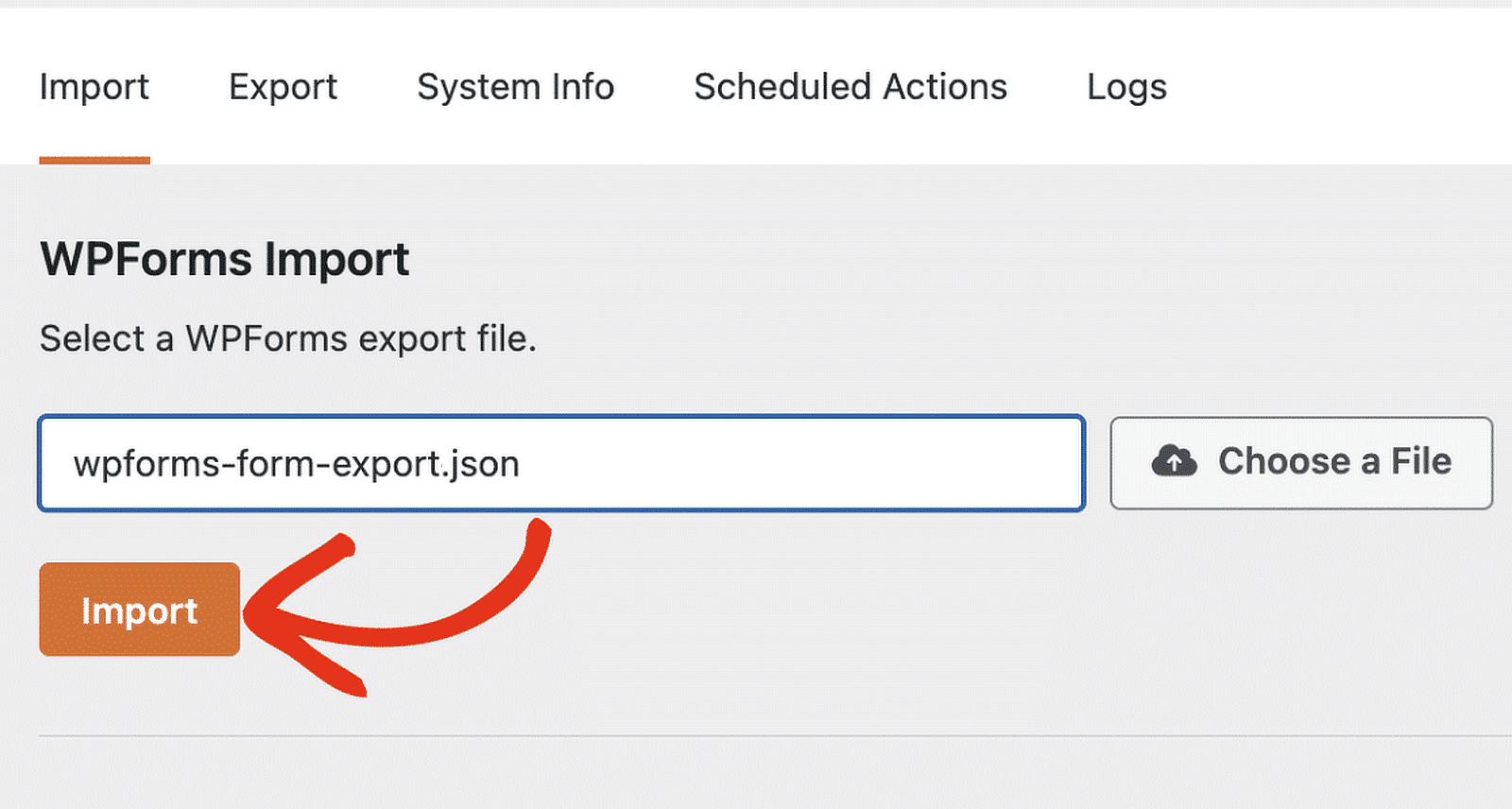
Questi strumenti di WPForms sono incredibilmente utili per migrare i tuoi moduli da diversi siti Web e plug-in!
9. Opzioni di stile
Lo styling di WPForms utilizzando l'editor dei blocchi è un ottimo modo per risparmiare tempo e ti consente di personalizzare facilmente l'aspetto dei moduli senza conoscere alcun codice.
Tutto quello che devi fare è creare un nuovo modulo e aggiungerlo a un post o una pagina. Quindi, fai clic sul modulo nell'editor dei blocchi per visualizzare più opzioni di progettazione per il blocco WPForms.
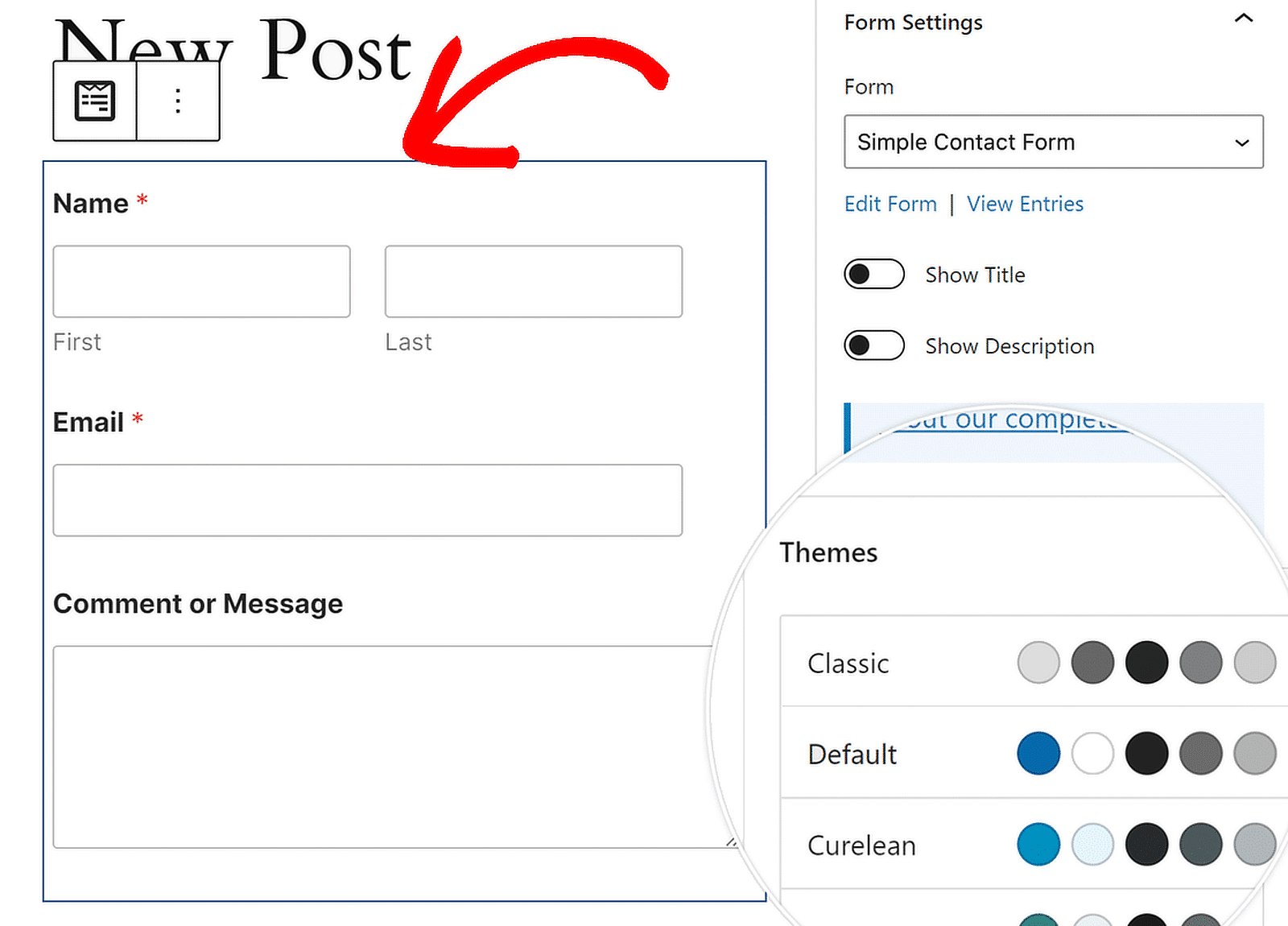
Le impostazioni del blocco WPForms ti consentono di modificare il tema del colore, i campi del modulo, le etichette, i pulsanti, nonché gli stili del contenitore e dello sfondo.
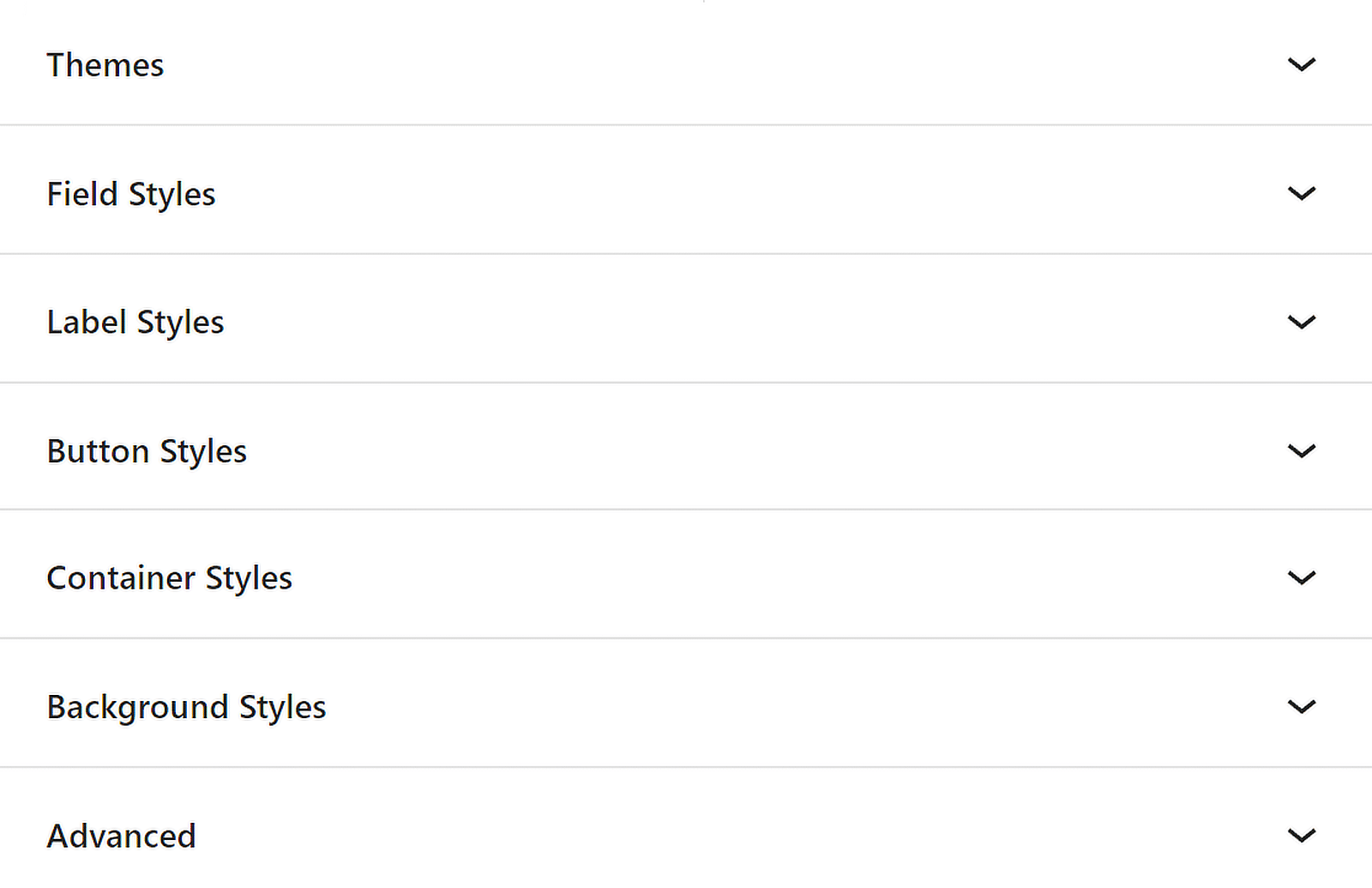
Ciò significa che puoi far sì che i tuoi moduli appaiano esattamente come desideri, assicurandoti che corrispondano al design del tuo sito.
10. Tag intelligenti
Gli smart tag sono un altro fantastico risparmio di tempo in WPForms. Ti consentono di aggiungere dinamicamente contenuti ai moduli e alle notifiche.
Passa alle Impostazioni nel generatore di moduli e apri Notifiche o Conferme ovunque desideri aggiungere uno smart tag.
Per inserire uno smart tag, fare clic sul collegamento Mostra smart tag nel pannello delle impostazioni. Si aprirà un elenco di smart tag disponibili come {admin_email} mostrato di seguito.
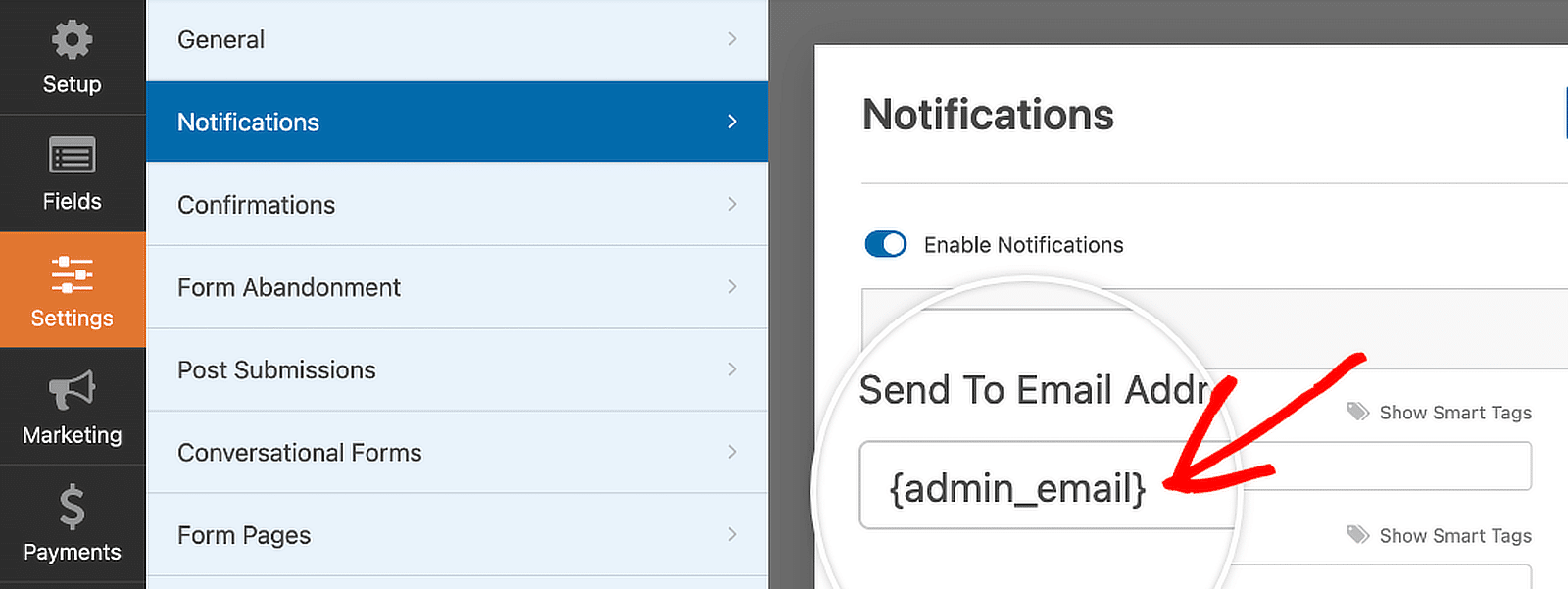
Utilizzando gli smart tag, puoi rendere i tuoi moduli più dinamici e facili da usare, risparmiando tempo e fatica nella gestione delle risposte e delle notifiche dei moduli.
Domande frequenti sui suggerimenti per risparmiare tempo per gli utenti di WPForms
Imparare come risparmiare tempo utilizzando WPForms è un argomento popolare tra i nostri lettori. Ecco le risposte ad alcune domande comuni a riguardo:
Come salvare i progressi su un modulo WordPress?
WPForms offre un componente aggiuntivo Salva e riprendi che consente agli utenti di salvare i propri progressi e continuare in seguito. Questa funzionalità è particolarmente utile per i moduli lunghi. Per abilitarlo, vai alle impostazioni del modulo e attiva l'opzione Salva e riprendi.
Dove vengono salvate le voci WPForms?
Puoi visualizzare e gestire le voci dalla dashboard di WPForms nella sezione "Voci". Per saperne di più, consulta questa guida su Dove vanno i dati WPForms? [Guida per principianti].
WPForms è migliore di Contact Form 7?
WPForms è decisamente migliore di Contact Form 7 grazie al suo generatore drag-and-drop intuitivo, alle funzionalità estese e all'eccellente supporto. Semplifica la creazione e la gestione dei moduli, rendendolo la scelta preferita da molti utenti.
Come posso visualizzare gratuitamente le voci WPForms?
In WPForms Lite, i dati del modulo vengono inviati via e-mail. Quando esegui l'aggiornamento a Pro, i dati del modulo vengono archiviati nel database WordPress. Vai su WPForms »Voci per vedere tutti gli invii effettuati tramite i tuoi moduli.
Esiste una versione gratuita di WPForms?
Sì, WPForms offre una versione gratuita chiamata WPForms Lite. Include funzionalità di base che ti consentono di creare e gestire moduli semplici senza alcun costo.
Successivamente, scopri come bloccare lo spam dei moduli di contatto tramite WPForms
Vuoi eliminare per sempre lo spam dai moduli di contatto? Molti di noi sono stati lì, infastiditi e alla ricerca di un modo per fermare lo spam. Dai un'occhiata a questa guida per informazioni su tutti gli strumenti anti-spam disponibili in WPForms!
Crea ora il tuo modulo WordPress
Pronto a costruire il tuo modulo? Inizia oggi con il plug-in per la creazione di moduli WordPress più semplice. WPForms Pro include molti modelli gratuiti e offre una garanzia di rimborso di 14 giorni.
Se questo articolo ti ha aiutato, seguici su Facebook e Twitter per ulteriori tutorial e guide gratuiti su WordPress.
